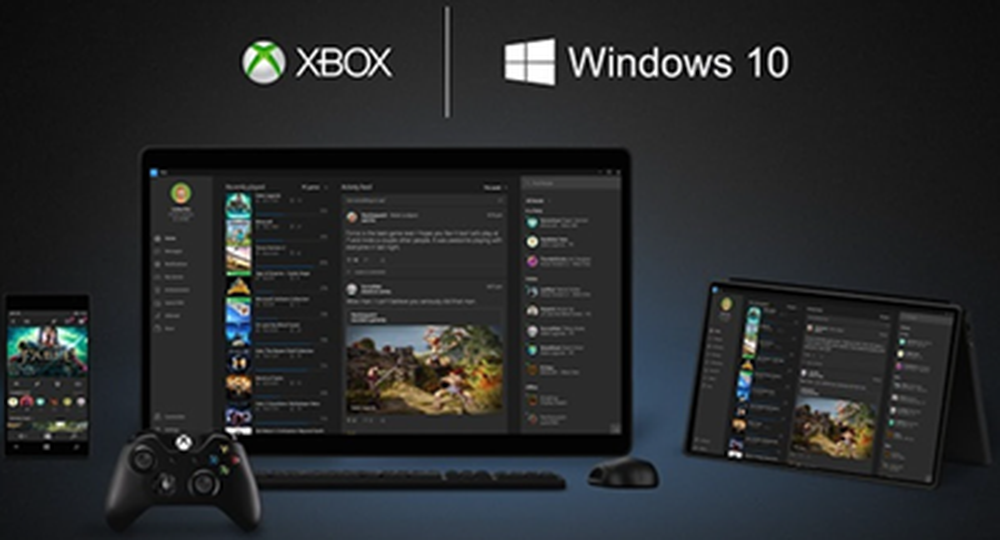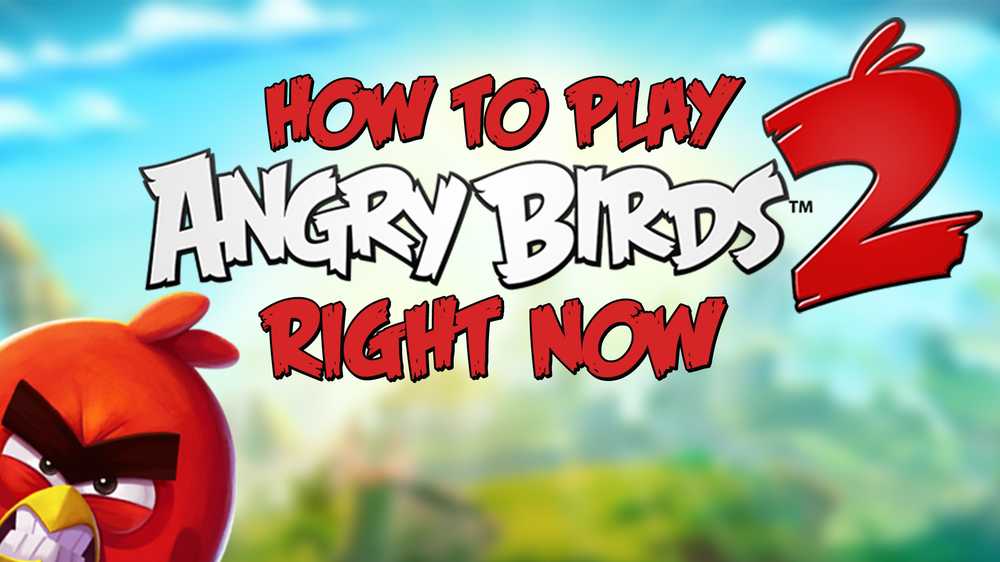Cum să redați o prezentare foto în Windows 10 din File Explorer

Redați o prezentare de imagini în Windows 10
Pentru a porni cu ușurință o prezentare de diapozitive a tuturor imaginilor într-un dosar, deschideți dosarul care conține imaginile pe care doriți să le selectați, apoi selectați prima imagine din folder. O nouă secțiune galbenă a sunat Instrumente pentru imagini va apărea în Panglica de deasupra filei Gestionați; apasa pe el.
Acolo veți vedea câteva opțiuni noi și în secțiunea Vizualizare. Click pe Prezentare pentru a începe o prezentare de diapozitive a tuturor imaginilor din dosar. Rețineți că dacă nu selectați niciuna dintre imaginile din dosar, nu veți putea începe o prezentare de diapozitive.
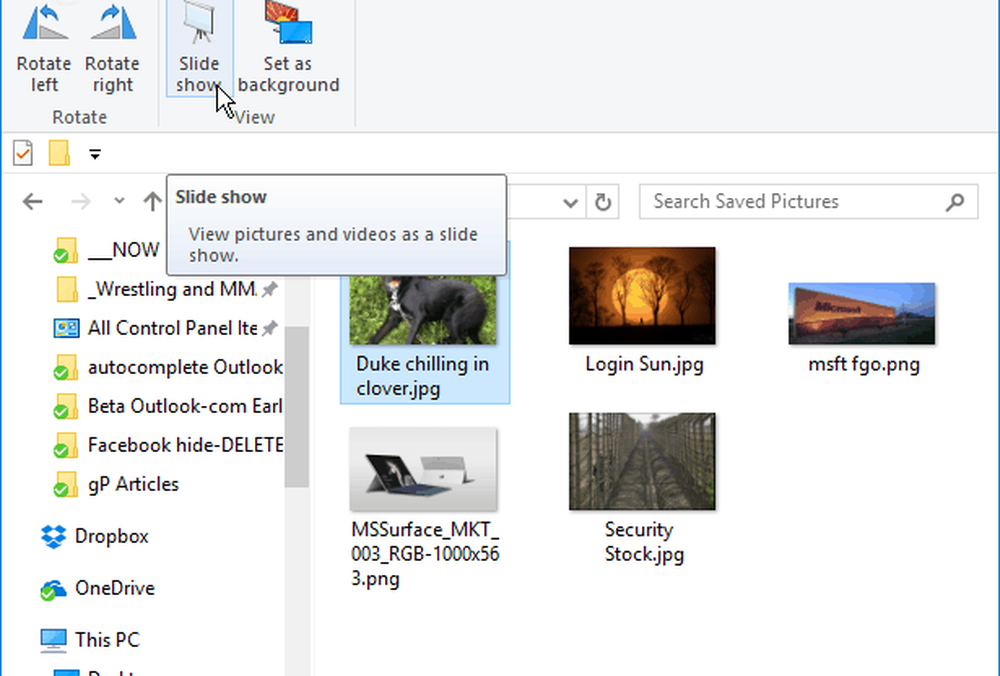
De asemenea, puteți porni o prezentare de diapozitive cu numai imaginile specifice dintr-un dosar pe care doriți să-l utilizați. Pentru a selecta imaginile din dosarul dorit, țineți apăsat Ctrl sau Schimb tasta de pe tastatură pentru a selecta fotografiile pe care doriți să le utilizați. Acest lucru vă va oferi același lucru Instrumente pentru imagini în fila Gestionare cu opțiunea de a începe o expunere de diapozitive.
Odată ce începeți prezentarea, puteți să faceți clic dreapta pe oricare dintre imaginile afișate și să controlați redarea, să modificați viteza sau să ieșiți din prezentarea.
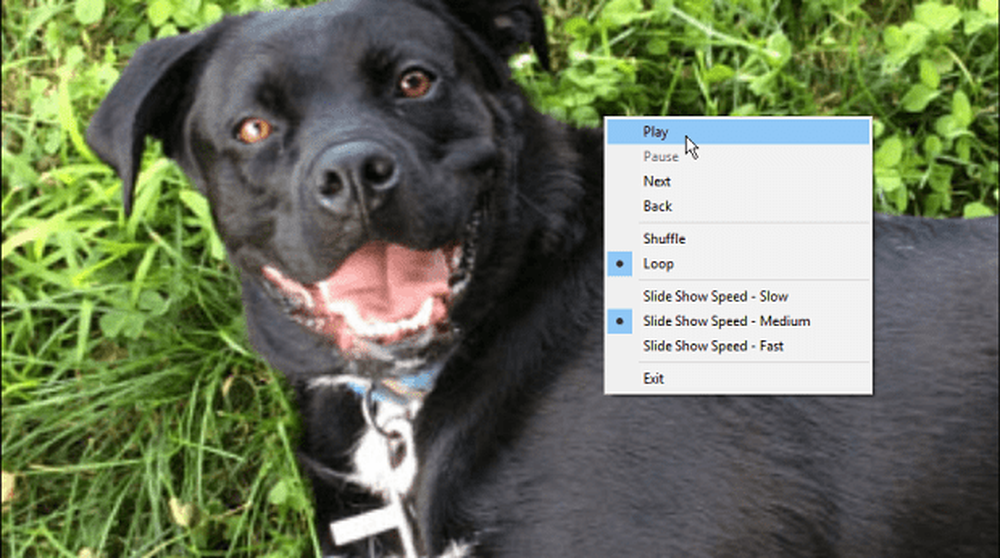
Amintiți-vă că acest lucru va afișa numai imaginile statice în File Explorer. Dacă doriți instrumente mai sofisticate, verificați aplicația încorporată Photos sau funcția viitoare Windows 10, Story Remix, care vă va permite să editați și să combinați imagini și fișiere video. Sau, puteți utiliza întotdeauna o aplicație terță parte, cum ar fi IrfanView, care de asemenea oferă opțiuni de prezentare mai personalizabile.
Utilizați opțiunea Prezentare diapozitive în Windows Explorer 10 File Explorer sau preferați o aplicație terță parte? Lăsați un comentariu de mai jos și spuneți-ne cum doriți să afișați imagini pe PC.